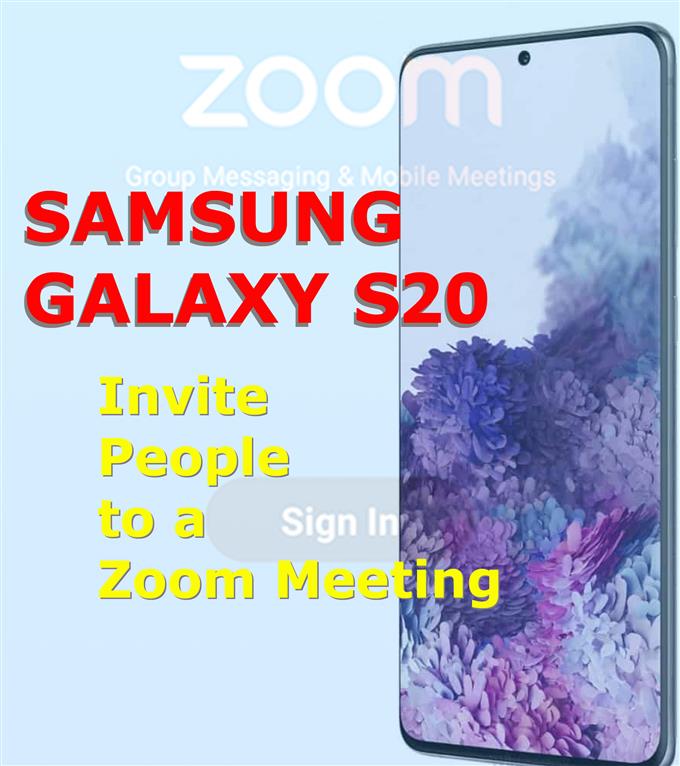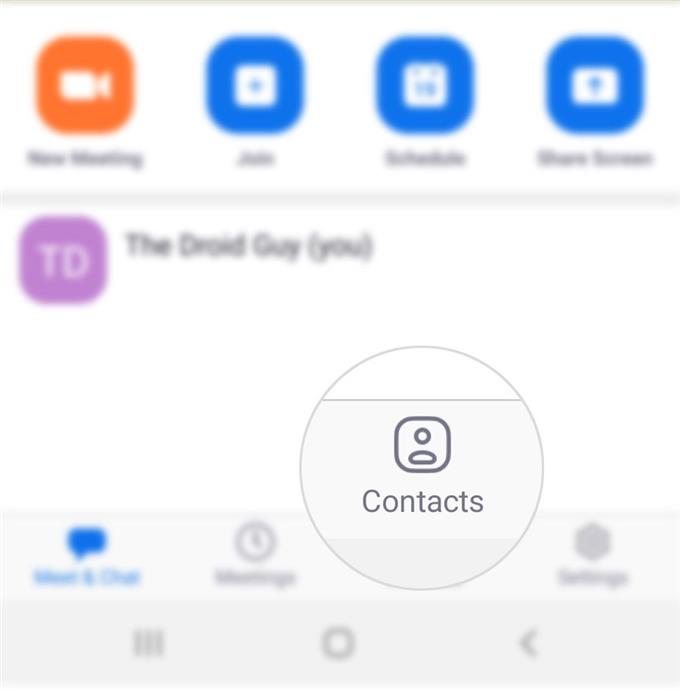L’envoi d’une invitation à une réunion planifiée ou instantanée dans Zoom peut se faire de plusieurs manières. Cet article vous apprendra l’une des façons dont vous pouvez commencer à envoyer une invitation à une réunion Zoom sur le nouveau smartphone phare de Samsung Galaxy. Voici comment inviter des personnes à une réunion de zoom sur le Galaxy S20.
Avec la pandémie actuelle, de nombreuses personnes ont eu recours au travail à domicile. Cela dit, la vidéoconférence est également une tendance et devient une nécessité pour les employeurs et leurs employés. Le service appelé Zoom Cloud Meetings figure parmi les principales applications de réunion en déplacement pour la plate-forme Android..
Une fois installé, vous êtes prêt à démarrer une réunion planifiée ou instantanée avec d’autres personnes. Lisez la suite pour savoir comment démarrer avec la conférence Zoom.
Étapes faciles pour inviter des personnes à Zoom Meeting sur Galaxy S20
Temps nécessaire: 5 minutes
Avant de commencer, assurez-vous que vous avez déjà installé l’application Zoom sur votre téléphone. Si vous ne l’avez pas déjà fait, rendez-vous sur le Play Store et recherchez Zoom Cloud Meetings ou simplement Zoom. Une fois l’application installée, vous pouvez commencer à inviter des personnes à votre toute première session Zoom mobile.
- Lancez l’application Zoom.
Pour ce faire, vous devez accéder à la visionneuse d’applications en faisant glisser vers le haut depuis le bas de l’écran d’accueil.

- Depuis l’écran principal de l’application Zoom, faites défiler vers le bas jusqu’à la section inférieure, puis appuyez sur Contacts.
Le dossier Contacts sera alors lancé.

- Faites défiler vers le bas et appuyez sur Inviter des personnes à zoomer.
Sur l’écran suivant, vous verrez une liste de tous les contacts enregistrés sur le téléphone.

- Appuyez pour sélectionner la personne avec laquelle vous souhaitez zoomer parmi vos contacts.
Vous pouvez également appuyer sur le Invitez des personnes à zoomer.

- Sélectionnez le ou les contacts auxquels vous souhaitez envoyer des invitations Zoom.
Appuyez simplement pour cocher le bouton radio à côté du nom du contact que vous souhaitez inviter.

Outils
- Android 10
- Une interface utilisateur 2.0 et ultérieure
Matériaux
- Galaxy S20
Les personnes que vous avez invitées à une réunion Zoom peuvent rejoindre en tant que participant sans avoir à créer un compte sur Zoom.
Par défaut, jusqu’à 100 participants sont autorisés à chaque réunion. Ceci est applicable au plan de service de base de Zoom, qui est gratuit.
Le compte Basic ou Free One, les réunions ne peuvent durer que 40 minutes. Les fonctionnalités de visioconférence, notamment le partage d’écran, la connexion à partir d’un téléphone et l’utilisation de l’arrière-plan virtuel et des retouches, sont également prises en charge..
Avec un compte Zoom, vous pouvez créer vos propres réunions et envoyer des invitations aux participants. Vous pouvez également créer vos propres réunions instantanées de réunions planifiées.
Si vous êtes abonné à un plan d’audioconférence, vous pouvez opter pour la fonction d’invitation par téléphone. Si vous avez un module complémentaire Cloud Room Connector, vous pouvez inviter un système de salle à la place.
Outre les contacts, vous pouvez également inviter d’autres personnes lors d’une réunion Zoom par e-mail ou en envoyant directement une URL ou un texte d’invitation.
Et cela couvre tout dans ce tutoriel. Veuillez rester informé pour des didacticiels, des conseils et des astuces plus complets qui vous aideront à tirer le meilleur parti de votre nouveau smartphone Samsung Galaxy S20.
Consultez également notre Chaîne Youtube pour afficher plus de didacticiels vidéo sur les smartphones et des guides de dépannage.
A LIRE AUSSI: Comment supprimer tous les téléchargements YouTube sur Galaxy S20